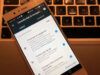Come cancellare cronologia Android
Il tuo smartphone Android finisce spesso tra le “grinfie” di parenti e amici e non ti va che loro possano ficcare il naso fra i siti Internet che hai visitato? La soluzione è semplice: cancella con una certa frequenza la cronologia del tuo browser e non avrai più problemi di questo tipo.
Come dici? Ci hai già pensato ma non essendo particolarmente ferrato in campo tecnologico non sai ancora come cancellare cronologia Android? Non ti preoccupare, rimediamo subito. Ti assicuro che è una delle cose più facili del mondo. D'altronde la procedura da seguire è la medesima per tutti i device e per tutte le versioni più diffuse del sistema operativo del robottino verde.
Coraggio, non perdere altro tempo! Prenditi cinque minuti liberi e da' un'occhiata alle indicazioni che sto per darti: qui sotto trovi spiegato come eliminare i dati di navigazione da tutti i principali programmi di navigazione per Android e come cancellare la cronologia di Google, cioè i dai dati che il celebre motore di ricerca registra quando cerchiamo qualcosa online. Ti auguro una buona lettura e, soprattutto, una buona “pulizia” dei tuoi dati!
Indice
- Come eliminare cronologia Android
- Come cancellare cronologia Maps Android
- Come cancellare cronologia Facebook su Android
- Come cancellare la cronologia di YouTube su Android
Come eliminare cronologia Android
Non vedi l'ora di scoprire come eliminare cronologia Android? Nessun problema, di seguito ti mostrerò come agire con i principali browser Web disponibili per il sistema operativo del robottino verde.
ATTENZIONE: se hai attivato la sincronizzazione dei dati di navigazione sul cloud, cancellando la cronologia sul tuo smartphone o tablet Android, la cancellerai anche dagli altri dispositivi connessi al medesimo account (computer, tablet e via discorrendo).
Google Chrome
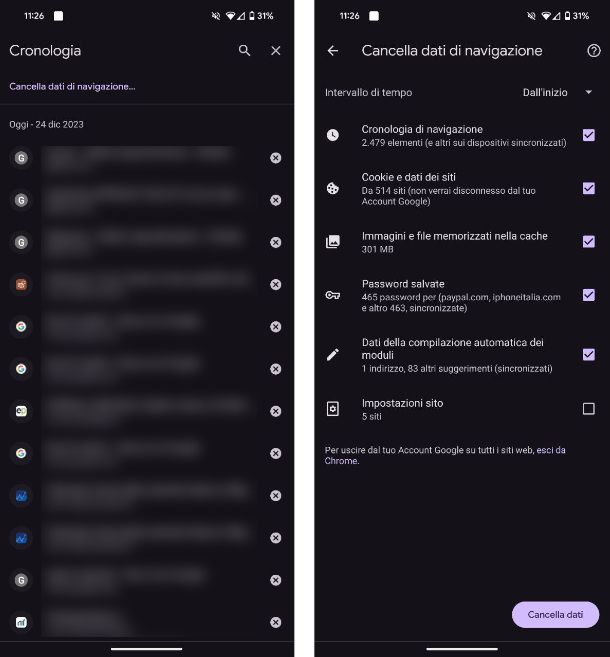
Cominciamo da Google Chrome, il browser Web predefinito sulla maggior parte dei dispositivi Android, che è anche disponibile al download gratuitamente dal Play Store.
Se non vedi l'ora di scoprire come cancellare cronologia Google Android, devi avviare quest'ultimo, pigiare sul pulsante con i tre puntini che si trova in alto a destra e selezionare la voce Cronologia dal menu che compare.
Nella schermata che si apre, pigia sulla voce Cancella dati di navigazione… che si trova in altro. Dopodiché fai tap sul menu a tendina della voce Intervallo di tempo e scegli se cancellare la cronologia relativa all'ultima ora, l'ultimo giorno, l'ultima settimana, le ultime 4 settimane o dall'inizio. Successivamente, apponi il segno di spunta sulle voci che desideri effettivamente eliminare dalla cronologia e avvia la procedura di rimozione dei dati pigiando sul pulsante Cancella dati posto in basso a destra.
Se non vuoi che vengano cancellate le password o i dati per la compilazione dei moduli che hai salvato nel browser, premurati di rimuovere la spunta dalle opzioni Password salvate e Dati della compilazione automatica dei moduli.
Se invece vuoi cancellare un singolo sito dalla cronologia senza eliminare gli altri, pigia sul pulsante con i tre puntini che si trova in alto a destra, seleziona la voce Cronologia dal menu che si apre e fai “tap” sulla x collocata accanto all'indirizzo del sito che vuoi rimuovere dalla cronologia.
Per istruzioni più dettagliate su come cancellare la cronologia di Chrome, leggi la mia guida dedicata.
Microsoft Edge
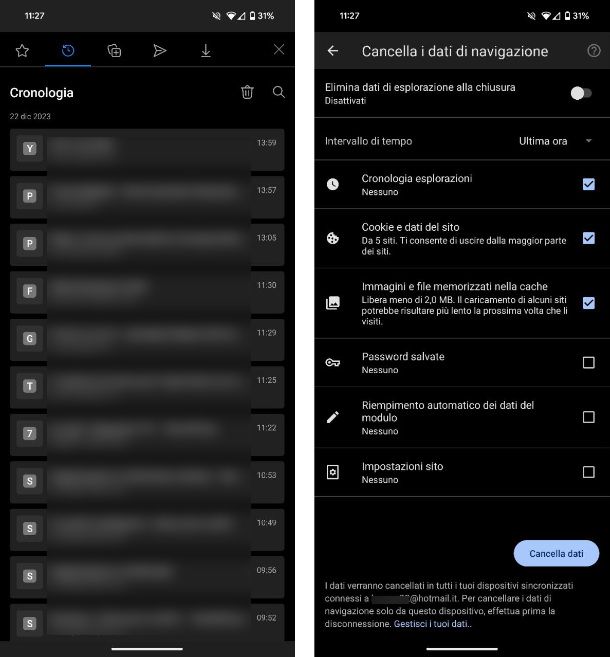
Utilizzi Microsoft Edge come browser Web predefinito del tuo dispositivo Android, che è disponibile al download gratuitamente sul Play Store e store alternativi. Adesso, però, desideri fare una bella pulizia e sbarazzarti di tutta la cronologia accumulata, solo che non hai proprio idea su come fare. Non ti preoccupare, ora ti mostro come fare.
Per prima cosa apri l'app in questione pigiando sulla sua icona. Giunto nella schermata principale dell'app, tocca sul pulsante con le tre linee orizzontali posto in basso a destra e, dal menu che si apre, tocca sul pulsante Cronologia. Nella schermata che si apre, pigia sull'icona del cestino posta in alto a destra e, nella schermata successiva, seleziona l'intervallo di tempo relativo alla cronologia che desideri rimuovere: potrai scegliere tra le opzioni Ultimi 15 minuti, Ultima ora, Ultime 24 ore, Ultimi 7 giorni, Ultime 4 settimane o Tutto.
Fatto questo, apponi il segno di spunta sulle voci che desideri effettivamente eliminare dalla cronologia e avvia la procedura di rimozione dei dati pigiando sul pulsante Cancella dati posto in basso a destra.
Se non vuoi che vengano cancellate le password o i dati per la compilazione dei moduli che hai salvato nel browser, rimuovi la spunta dalle opzioni Password salvate e Riempimento automatico dei dati del modulo.
Se, invece, desideri cancellare un singolo sito dalla cronologia senza eliminare gli altri, tieni premuto sul link che desideri eliminare dall'elenco e, dal menu che si apre, tocca sulla voce Elimina.
Mozilla Firefox
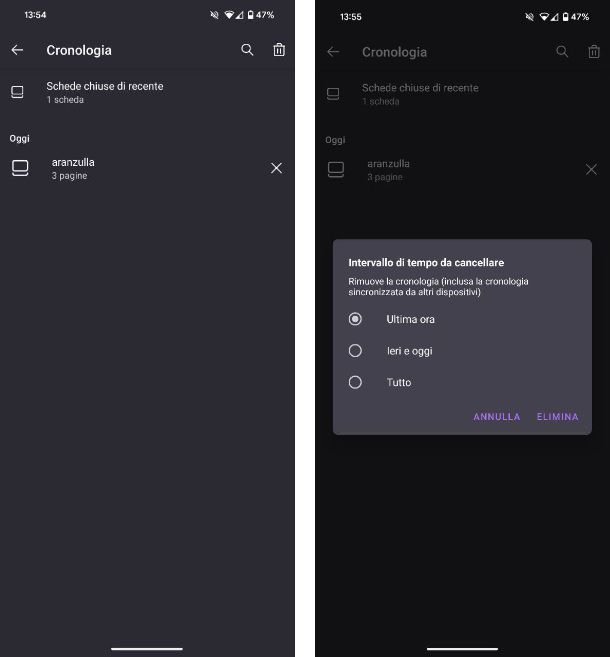
Mozilla Firefox è da sempre il tuo browser preferito su PC e, di conseguenza, sei solito utilizzarlo anche come tuo browser predefinito su Android, dove è disponibile al download gratuitamente sul Play Store e store alternativi. Dato che stai facendo pulizia sul tuo dispositivo, volevi anche rimuovere la cronologia su Firefox, solo che non hai idea su come procedere.
Per iniziare, apri Mozilla Firefox pigiando sulla sua icona. Giunto nella schermata principale dell'app, tocca sul pulsante con i tre puntini posto in alto a destra e, dal menu che si apre, tocca sulla voce Cronologia. Nella schermata che si apre, pigia sull'icona del cestino posta in alto a destra e, dal pop-up che si apre, seleziona l'intervallo di tempo su cui desideri agire: potrai scegliere tra le opzioni Ultima ora, Ieri e oggi o Tutto. Per procedere con l'eliminazione ti basta poi pigiare sul pulsante Elimina.
Se, invece, desideri cancellare un singolo sito dalla cronologia senza eliminare gli altri, non devi far altro che pigiare l'icona della X posta di fianco alla cartella con il nome del sito (ad esempio Aranzulla) e il gioco è fatto. Se, invece, desideri annullare la cancellazione (potrai farlo solo nei secondi immediatamente successivi), ti basta pigiare sul pulsante Annulla dal pop-up che compare in basso.
Per maggiori informazioni su come cancellare cronologia Firefox, leggi la mia guida dedicata.
Come cancellare cronologia Maps Android
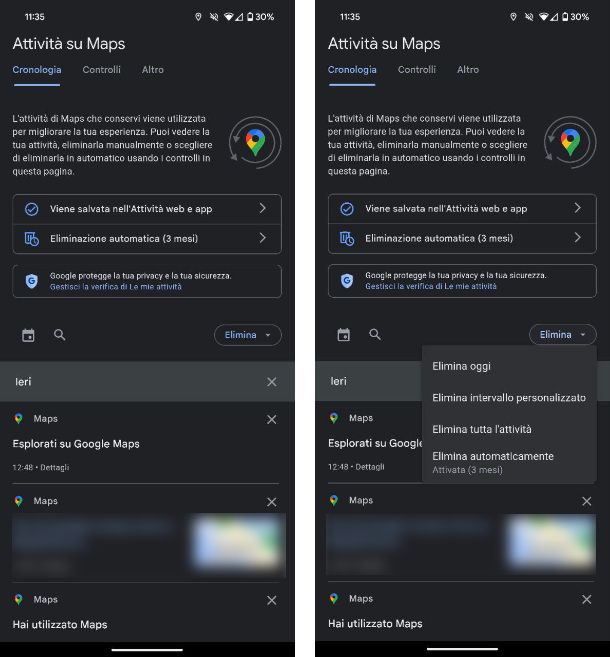
Utilizzi spesso Google Maps per ottenere le indicazioni di viaggio mentre sei in auto o a piedi, solo che hai notato che la nella cronologia ci sono anche posti che sicuramente non visiterai più o non lo farai nell'immediato, per cui vorresti sbarazzartene. Purtroppo, però, non hai la minima idea su come cancellare cronologia Maps Android.
Per procedere, apri l'app in questione e fai tap sull'icona del tuo avatar posto in alto a destra: dal menu che si apre, pigia sulla voce Impostazioni. Nella schermata che si apre, fai tap sulla voce Cronologia di Maps, dove troverai elencati tutti i luoghi visitati o, in generale, gli spostamenti eseguiti, divisi per giorno. Se desideri cancellare i singoli elementi, ti basta pigiare sul simbolo della X posto sulla destra.
Se, invece, desideri procedere con l'eliminazione completa della cronologia, pigia sul pulsante Elimina posto in alto a destra e, dal menu a tendina che si apre, seleziona l'opzione che preferisci: Elimina oggi, Elimina intervallo personalizzato, Elimina tutta l'attività o Elimina automaticamente (quest'ultima è attiva di default).
Per ulteriori informazioni o se vuoi scoprire come fare la medesima cosa anche con altri dispositivi, come ad esempio iPhone, dai un'occhiata al mio tutorial su come cancellare la cronologia di Google Maps.
Come cancellare cronologia Facebook su Android
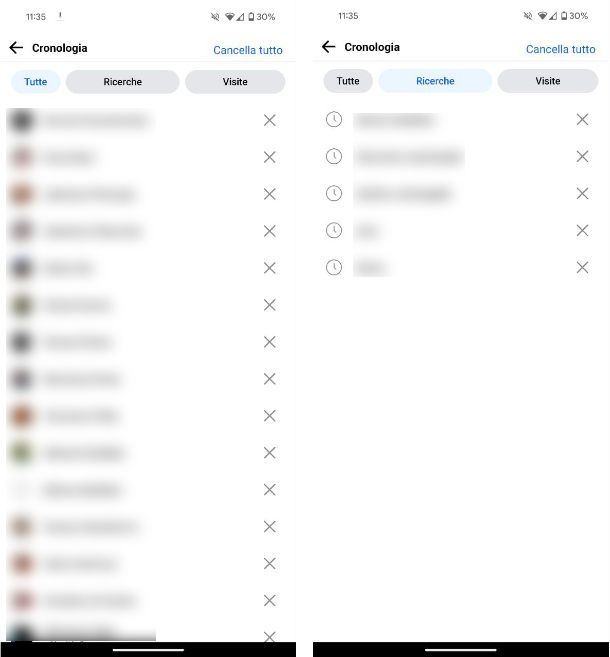
Utilizzi il social network Facebook ormai da diverso tempo e hai sempre notato che ogni volta che vuoi fare una ricerca utilizzando il campo di ricerca la piattaforma ti propone già profili, pagine o gruppi che hai cercato in precedenza. Vorresti liberarti di tutte le ricerche effettuate, ma non hai la minima idea su come cancellare cronologia Facebook su Android, non è vero? Nessun problema ora ti mostro come procedere.
Per prima cosa, apri l'app in questione, pigia sull'icona della lente di ingrandimento posta in alto e destra e, dalla schermata che si apre pigia sulla voce Mostra tutto posta in alto. Adesso a schermo comparirà un elenco con tutte le ricerche da te effettuate, come profili, gruppi e pagine dalla scheda Tutte. Facendo tap sulla scheda Ricerche, invece, troverai solo le ricerche effettuate, mentre pigiando sulla scheda Visite vedrai i profili che hai visitato.
Se desideri cancellare solo una determinata ricerca o profilo visitato, ti basta pigiare sull'icona della X collocata in sua corrispondenza. Se, invece, desideri fare una pulizia completa, fai tap sulla voce Cancella tutto posta in alto a destra e poi conferma l'operazione toccando sulla voce Cancella tutto dal pop-up che compare a schermo.
Se desideri avere maggiori informazioni o se vuoi scoprire come agire anche con altri dispositivi, come ad esempio iPhone, dai un'occhiata al mio tutorial su come cancellare la cronologia di Facebook.
Come cancellare la cronologia di YouTube su Android
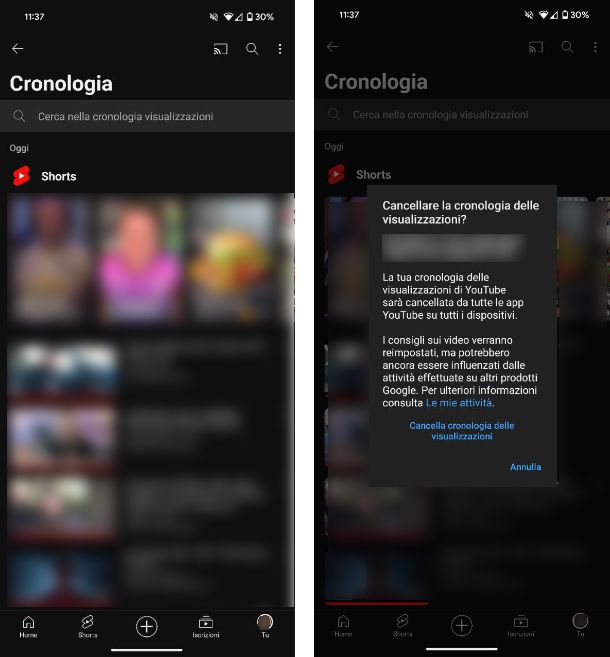
Desideri scoprire come cancellare la cronologia di YouTube su Android? Tranquillo, la procedura da seguire è molto semplice.
Per iniziare, apri l'app di YouTube, pigia sulla scheda Tu posta in basso a destra e poi pigia sul pulsante Visualizza tutti posto di fianco alla scheda Cronologia. Nella schermata che si apre, fai tap sul pulsante con i tre puntini posto in alto a destra e, dal menu che si apre, pigia sulla voce Cancella tutta la cronologia visualizzazioni: conferma l'operazione pigiando sulla voce Cancella cronologia delle visualizzazioni dal pop-up che si apre.
In alternativa, dalla scheda Cronologia puoi semplicemente rimuovere un singolo video. Per farlo, pigia sul pulsante con i tre puntini posto di fianco a ogni video e, dal menu che si apre tocca sulla voce Rimuovi da cronologia visualizzazioni.
Per maggiori informazioni o per scoprire come agire anche con altri dispositivi, come ad esempio iPhone, dai un'occhiata al mio tutorial su come cancellare la cronologia di YouTube.

Autore
Salvatore Aranzulla
Salvatore Aranzulla è il blogger e divulgatore informatico più letto in Italia. Noto per aver scoperto delle vulnerabilità nei siti di Google e Microsoft. Collabora con riviste di informatica e cura la rubrica tecnologica del quotidiano Il Messaggero. È il fondatore di Aranzulla.it, uno dei trenta siti più visitati d'Italia, nel quale risponde con semplicità a migliaia di dubbi di tipo informatico. Ha pubblicato per Mondadori e Mondadori Informatica.